Google spreadsheet: cara menanyakan beberapa lembar
Anda dapat menggunakan sintaks dasar berikut untuk menanyakan beberapa lembar di Google Spreadsheet:
=QUERY({ Sheet1!A1:C9 ; Sheet2!A1:C9 ; Sheet3!A1:C9 } )
Anda juga dapat menggunakan sintaks berikut untuk memilih kolom tertentu di lembar:
=QUERY({ Sheet1!A1:C9 ; Sheet2!A1:C9 ; Sheet3!A1:C9 }, " select Col1, Col2 " )
Contoh berikut menunjukkan cara menggunakan sintaksis ini dalam praktiknya.
Contoh 1: Kueri dari beberapa lembar
Katakanlah kita memiliki dua lembar berikut yang disebut Minggu1 dan Minggu2 yang berisi data pemain bola basket selama dua minggu berbeda:
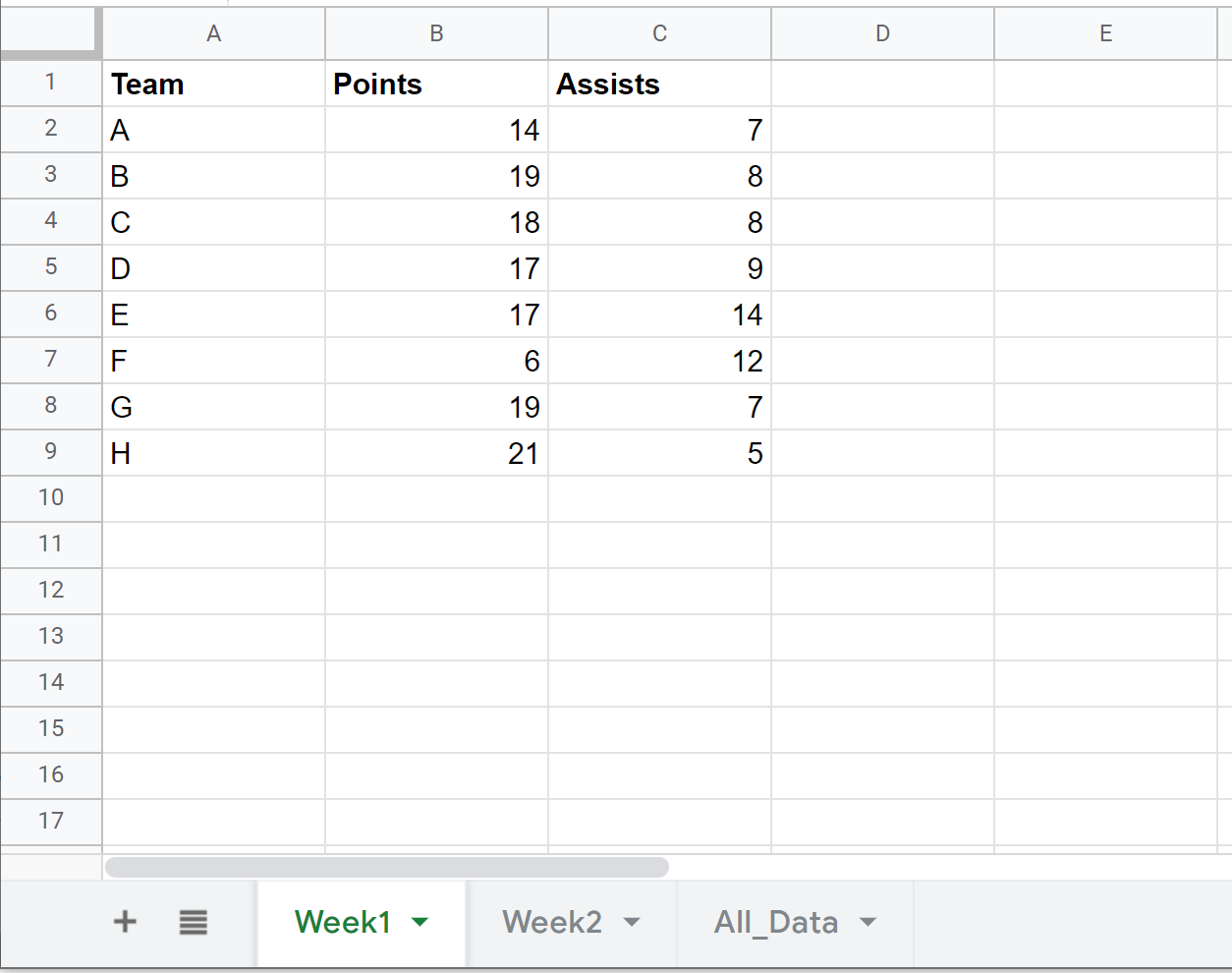
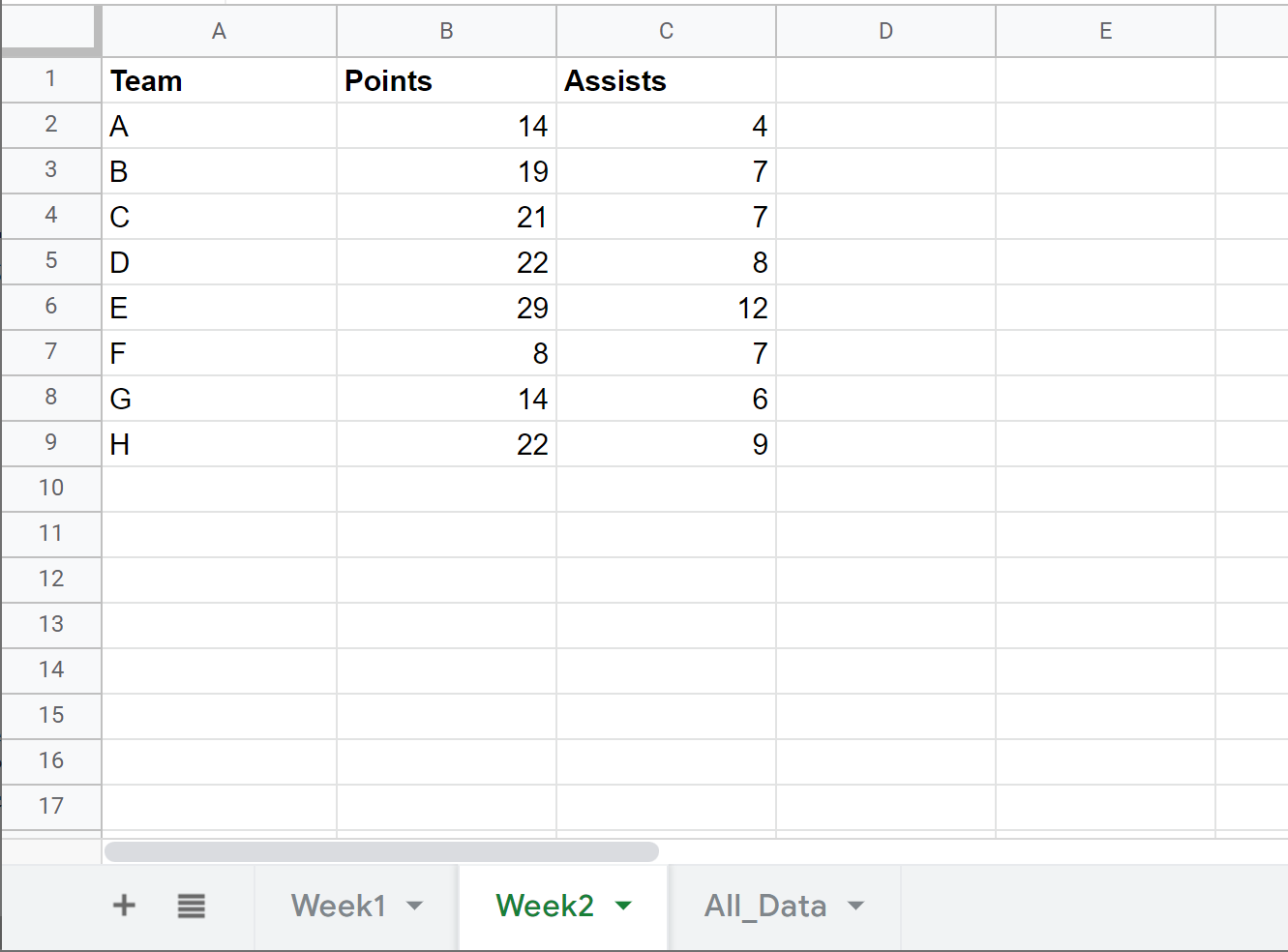
Kita bisa menggunakan rumus berikut untuk menanyakan data dari kedua sheet dan menempatkan hasilnya di sheet baru bernama All_Data :
=QUERY({ Week1!A1:C9 ; Week2!A1:C9 } )
Berikut cara menggunakan rumus tersebut dalam praktik:
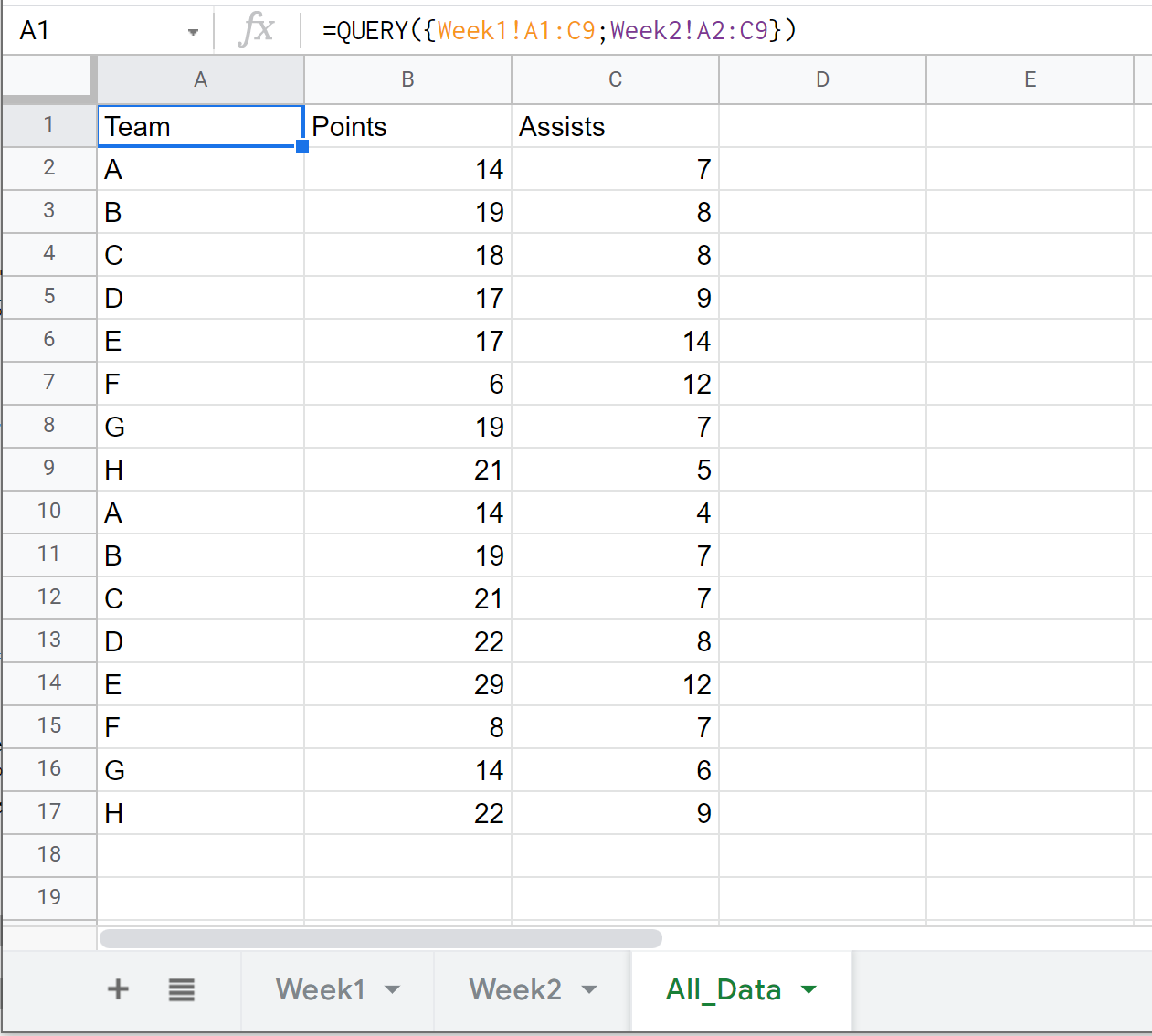
Perhatikan bahwa semua data dari Minggu2 ditumpuk di bawah data dari Minggu1 .
Contoh 2: Kueri dan pilih kolom dari beberapa lembar
Kita bisa menggunakan rumus berikut untuk menanyakan data dari kedua sheet dan menempatkan hasilnya di sheet baru bernama All_Data dan juga memilih hanya kolom tertentu untuk ditampilkan di sheet baru:
=QUERY({ Week1!A1:C9 ; Week2!A1:C9 }, " select Col1, Col2 " )
Berikut cara menggunakan rumus tersebut dalam praktik:
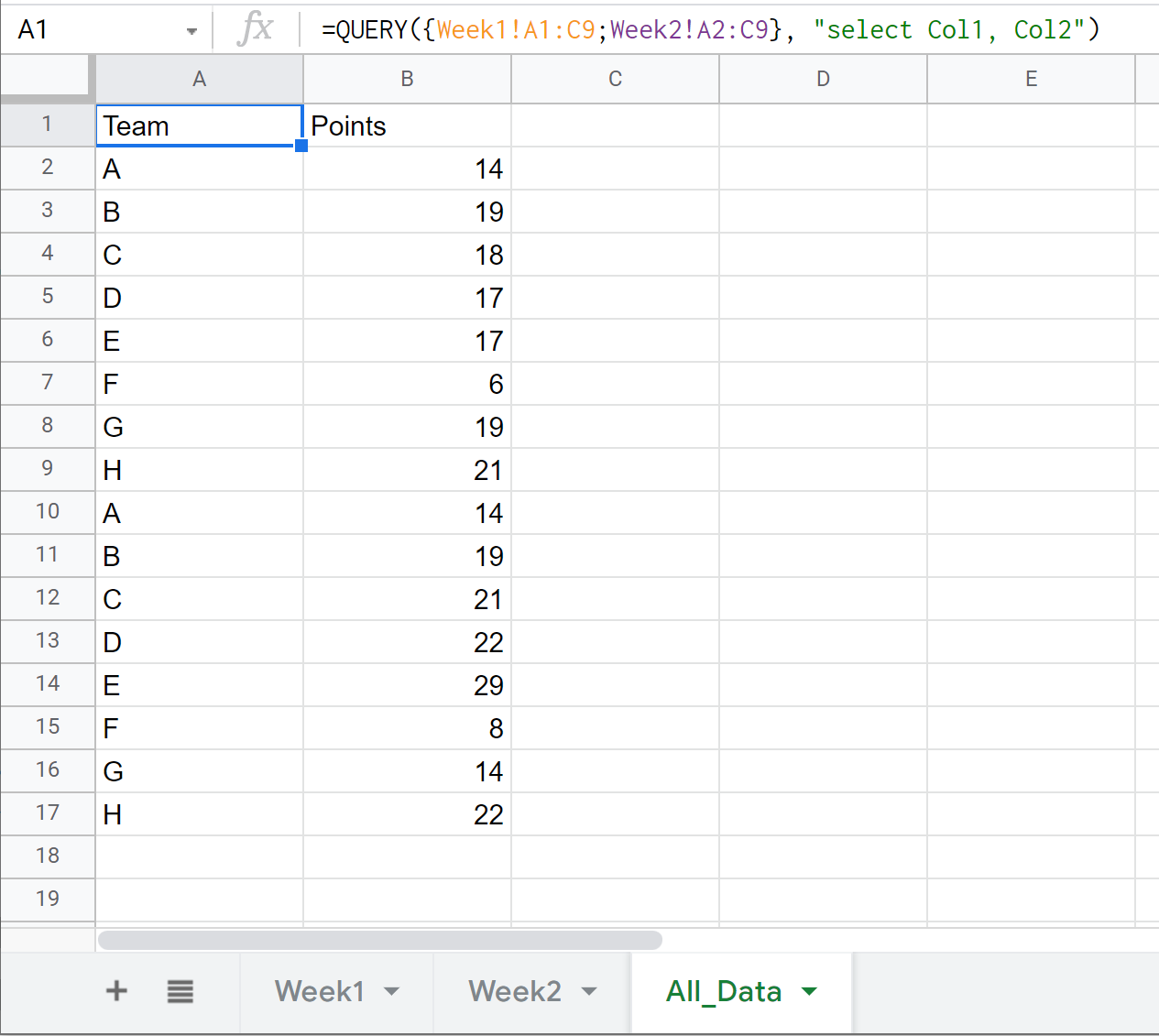
Perhatikan bahwa hanya dua kolom pertama (“Tim” dan “Poin”) yang ditampilkan di lembar terakhir karena kami secara khusus memilih Col1 dan Col2 dalam pernyataan pemilihan kami.
Sumber daya tambahan
Tutorial berikut menjelaskan cara melakukan kueri umum lainnya di Google Spreadsheet:
Google Spreadsheet: cara memilih beberapa kolom dalam kueri
Google Spreadsheet: cara melakukan kueri dari sheet lain
Google Spreadsheet: cara menggunakan Grup Berdasarkan dalam kueri
Google Spreadsheet: cara menggunakan Pesan Berdasarkan dalam kueri